iPhoneのメモリー開放やバッテリー温存方法に関する手法は、Apple社からの公式情報が無いため外部アプリを使用したり、様々な定説が何度も覆されてきました。そこで今回は、iPhoneのメモリーを解放して軽くする方法とバッテリーの関係を整理してご紹介します
Appスイッチャーでアプリ終了は無意味
今まではアプリを使い終わったらホームボタンを素早く2度クリックして、Appスイッチャー(マルチタスクスイッチャー)からアプリを上にフリックして、明示的に終了するのが正しい使用法とされていました。
しかし、このAppスイッチャーは、最近使用したアプリの間を移動するためだけの機能で、スワイプ終了作業は無意味なのです。
その証拠に、アプリを起動した状態で再起動してAPPスイッチャーを開くと、直前に使っていた起動していないはずのアプリが表示されます
試しに処理の重いアプリを起動したまま再起動してみると、再起動後にもAppスイッチャー内に表示され続けています
したがって、APPスイッチャーにアプリが入っている状態でも、電池消費することは基本的にありえません。Apple のiOSのプラットフォームのマルチタスキング機能がアプリを自動的に閉じ、その後、バックグラウンドでタスクを操作したり終了したりしているのです。
※バックグラウンドで常時動作し続ける「Background App Refresh」を有効にしているアプリに関しては有効です
良く使うアプリは残しておくとバッテリー節約
Appスイッチャーからの終了は、バッテリーの持ちを良くするという事に関しては無意味ですが、アプリ毎にメモリー領域を確保し続けています。したがって、一日中使うLINEなどのアプリを「Appスイッチャー」から毎回終了してしまうと、起動時にゼロベースからの起動となり、CPUに負担が掛かり逆にバッテリー消費が増えてしまいます。参考URL
メモリーを完全に開放する方法
「メモリーを解放するとバッテリーを消費してしまう」という事をご紹介しましたが、メモリーを解放する為に「Appスイッチャー」を使ってもアプリが使っていたメモリー領域を解放する事しかできません
一度に全てのメモリーを解放する方法をご紹介します。
iPhoneの電源を長押しして終了画面を表示
終了画面が表示されたら「ホームボタン」を長押しし続けるとホーム画面に戻ります
これでメモリーの解放が完了です
解放後、試しに「Appスイッチャー」から直前に使用したアプリに切り替えてみてください。アプリの起動画面が表示され、ゼロベースからの起動になっていると思います。iPhoneが固まった時や動作が鈍い時には、このメモリー解放方法が非常に便利です
まとめ
「Appスイッチャーからアプリを終了する事でバッテリー消費が抑えられる」という定説は皮肉にも逆の結果でした。しかし、アプリが占有していたメモリー領域を開放する用途には使えますので、アプリがフリーズした場合にはAPPスイッチャーを開き、アプリを上にスワイプして明示的に終了・再起動する事で解消される場合があります。ソース:Appleinsider
Appスイッチャー内にアプリが残っていても、メモリーを消費して休眠状態に入っていたり完全開放されてサムネイルしか残っていない場合もありますので、少し判断し難い部分が多いです。
タカシ
最新記事 by タカシ (全て見る)
- 【7月31日まで】Audible「3ヶ月間無料キャンペーン」開催~3カ月間月額99円の場合あり - 2025年7月3日


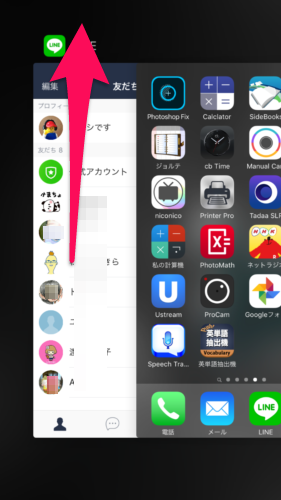


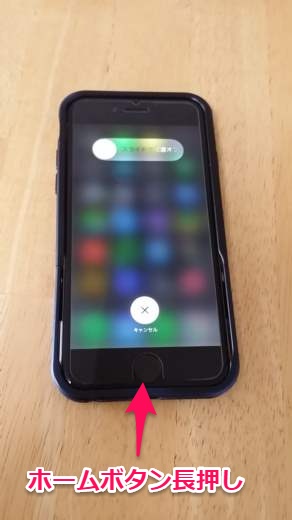
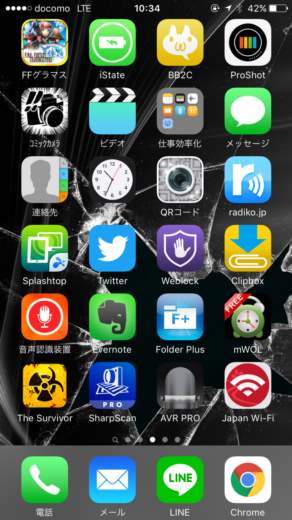

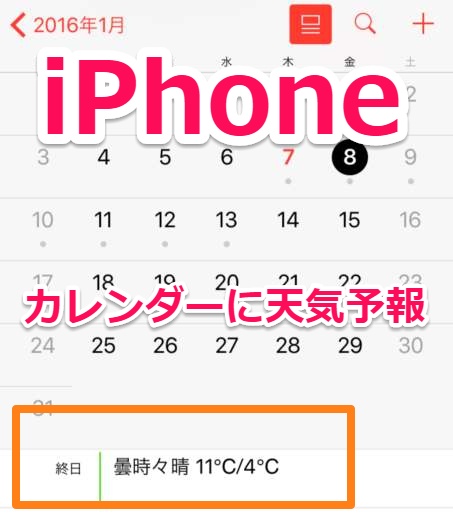
詳しいです!ありがとうございます!大変勉強になりました!